 Búsqueda libre avanzada
Búsqueda libre avanzada
![]()
![]()
![]() Lo primero que se debe hacer
cuando se carga la página en el navegador de Internet, según el documento de la
siguiente manera:
Lo primero que se debe hacer
cuando se carga la página en el navegador de Internet, según el documento de la
siguiente manera:
Búsqueda selectiva
Avanzada

![]() Una
vez con la página cargada, se debe de mostrar el formulario en el que
seleccionaremos los datos correspondientes de nuestra búsqueda.
Una
vez con la página cargada, se debe de mostrar el formulario en el que
seleccionaremos los datos correspondientes de nuestra búsqueda.
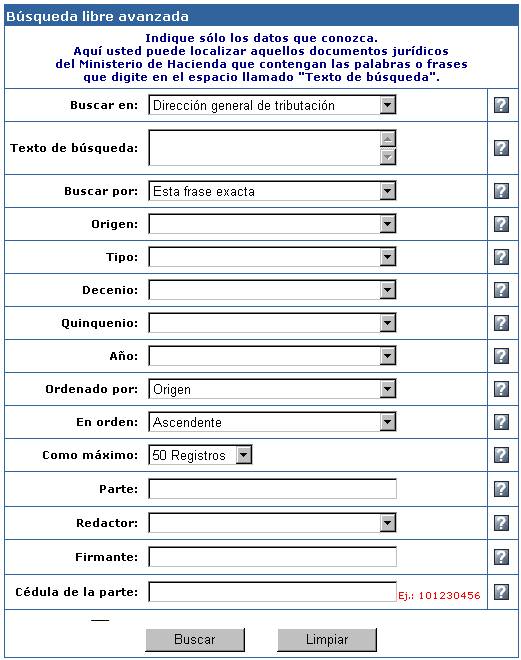
![]() Sin hacemos clic sobre el botón Buscar, sin antes haber digitado el
Texto de búsqueda, se debe de mostrar en la pantalla el siguiente error:
Sin hacemos clic sobre el botón Buscar, sin antes haber digitado el
Texto de búsqueda, se debe de mostrar en la pantalla el siguiente error:

![]() Para
realizar una búsqueda que nos muestre un resultado más exacto, podemos
seleccionar la Jurisprudencia en el campo Buscar en. Se debe digitar las
palabras a relacionar con el documento en el campo Texto de búsqueda.
Para
realizar una búsqueda que nos muestre un resultado más exacto, podemos
seleccionar la Jurisprudencia en el campo Buscar en. Se debe digitar las
palabras a relacionar con el documento en el campo Texto de búsqueda.
En el campo
Buscar por, podemos seleccionar Frase exacta si queremos que el texto digitado
sea igual al texto del documento. Si seleccionamos Palabras exactas, se buscará
de manera individual, pero dentro de un mismo documento las palabras digitadas.
Y si seleccionamos la opción Cualquiera de estas palabras se buscará las
palabras individualmente en cada documento.
Podemos seleccionar el Origen, una vez seleccionado el origen se nos carga el Tipo.
Los Decenios se activarán una vez seleccionado el Tipo, seleccionamos uno. Basado en el decenio seleccionado, se desplegaran los Quinquenios, del cual podemos seleccionar uno. Podemos seleccionar un año en específico, si es requerido. Estos se activan al seleccionar un quinquenio.
El campo Ordenado
por, nos indica el criterio por el cual queremos ordenar el resultado de
nuestra búsqueda. El campo En orden, nos indica si queremos desplegar el
resultado de manera ascendente o descendente.
Seleccionamos la cantidad máxima de registros
que queremos buscar. Si conocemos la Parte y / o número de identificación en el
campo Cédula de la parte y el Firmante del documento podemos digitarlos y
también podemos seleccionar el Redactor que esta basado en la selección de la
Jurisprudencia. Por último y damos clic sobre el botón Aceptar.
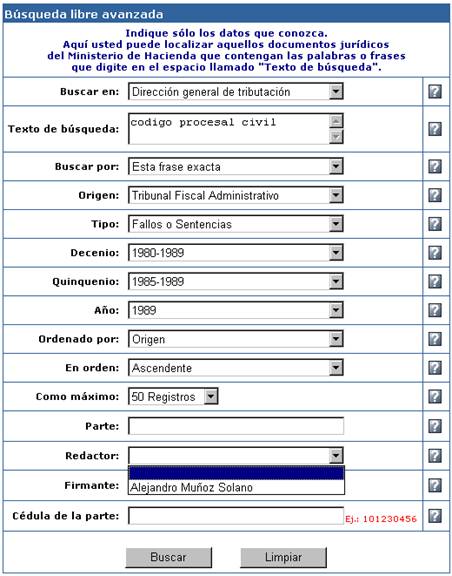
![]() Una vez generada la búsqueda, de existir datos basados en los parámetros
de búsqueda, se mostrará en pantalla los registros, de la siguiente manera:
Una vez generada la búsqueda, de existir datos basados en los parámetros
de búsqueda, se mostrará en pantalla los registros, de la siguiente manera:
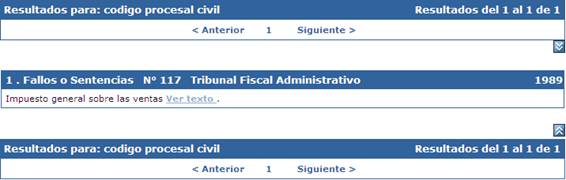
![]() Podemos realizar una búsqueda con la mínima cantidad de parámetros, en
este caso utilizaremos 2 parámetros, el Texto de búsqueda y la Cédula de la parte, el resto de
parámetros no es necesario saberlo. Luego damos clic sobre el botón Buscar.
Podemos realizar una búsqueda con la mínima cantidad de parámetros, en
este caso utilizaremos 2 parámetros, el Texto de búsqueda y la Cédula de la parte, el resto de
parámetros no es necesario saberlo. Luego damos clic sobre el botón Buscar.
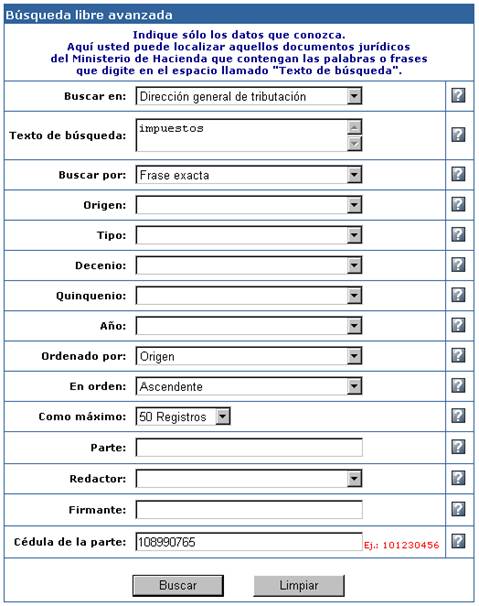
![]() Si los parámetros dela búsqueda realizada (punto 7.3.3) son válidos y
correctos, en la pantalla de resultados podemos ver el siguiente resultado.
Si los parámetros dela búsqueda realizada (punto 7.3.3) son válidos y
correctos, en la pantalla de resultados podemos ver el siguiente resultado.
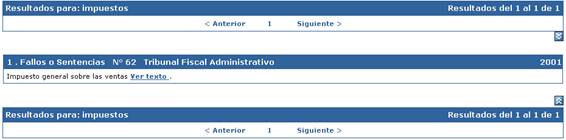
![]() Es posible hacer una mezcla de parámetros. Podemos seleccionar o digitar solo
los que conocemos, en este caso tan solo seleccionaremos un Origen y un Tipo
asociado al origen, escogidos al azar o se pueden seleccionar los parámetros
que se conozcan. Luego damos clic sobre el botón Buscar.
Es posible hacer una mezcla de parámetros. Podemos seleccionar o digitar solo
los que conocemos, en este caso tan solo seleccionaremos un Origen y un Tipo
asociado al origen, escogidos al azar o se pueden seleccionar los parámetros
que se conozcan. Luego damos clic sobre el botón Buscar.

![]() De existir datos en la base de datos que concuerden con los parámetros
dados, se estaría mostrando en pantalla un resultado similar a este:
De existir datos en la base de datos que concuerden con los parámetros
dados, se estaría mostrando en pantalla un resultado similar a este:
